Чтение почты
Вы можете прочитать сообщение электронной почты прямо на Apple Watch, а затем продиктовать ответ, выбрать готовый ответ или переключиться на iPhone, чтобы ввести текст ответа.
ПРЕДУПРЕЖДЕНИЕ: Важную информацию об избежании отвлекающих факторов, когда они могут привести к опасным ситуациям, см. в разделе Важная информация по безопасности.
Чтение почты в уведомлении. Вы можете прочесть новое сообщение прямо в уведомлении, когда оно придет. Для этого поднимите запястье и подождите, пока не отобразится текст сообщения. Чтобы закрыть уведомление, смахните вниз от верхней части экрана или коснитесь «Закрыть» в нижней части сообщения. Если Вы не прочитали уведомление сразу, можете позже смахнуть по циферблату, чтобы увидеть непрочитанные уведомления, затем коснитесь нужного.
Чтобы управлять уведомлениями о новых письмах на Apple Watch, откройте программу Apple Watch на iPhone и коснитесь «Мои часы» >«Почта».
Чтение почты в программе «Почта» На Apple Watch откройте программу «Почта» ![]() , прокрутите колесико Digital Crown, чтобы посмотреть список сообщений, затем коснитесь одного из них.
, прокрутите колесико Digital Crown, чтобы посмотреть список сообщений, затем коснитесь одного из них.

Примечание: Apple Watch поддерживает большинство стилей текста и некоторые форматы. Текст цитат не начинается с отступа, но выделен другим цветом. Если Вы получили сообщение в формате HTML со сложными элементами, Apple Watch попытается отобразить это сообщение в текстовом формате. Чтобы увидеть сообщение в изначальном формате, откройте его на iPhone.
Переход на iPhone. Некоторые сообщения легче читать на iPhone. Для этого выведите iPhone из режима сна, затем смахните вверх по значку Почты в левом нижнем углу экрана блокировки.
Возврат к началу длинного сообщения. Прокрутите колесико Digital Crown для быстрого просмотра или просто коснитесь верхней части дисплея.

Переход к Телефону или Картам. Коснитесь номера телефона в сообщении, чтобы открыть Телефон ![]() ,или адреса, чтобы открыть Карты
,или адреса, чтобы открыть Карты ![]() .
.
Ответ на письма
Ответ с Apple Watch. Если Вы читаете сообщение в уведомлении или программе «Почта», прокрутите вниз и коснитесь «Ответить».
Вы можете продиктовать текст сообщения или аудиосообщение, отправить статичный или анимированный значок эмодзи или выбрать из списка подготовленных ответов. Чтобы добавить свои ответы в список, откройте программу Apple Watch на iPhone, выберите «Мои часы» > «Сообщения» > «Ответы по умолчанию», затем коснитесь варианта ответа, чтобы его изменить.
Ответ с iPhone. Если Вы хотите ввести текст ответа, выведите iPhone из режима сна, затем смахните вверх по значку Почты в левом нижнем углу экрана блокировки.
Управление почтой
Выбор почтового ящика, который будет отображаться на Apple Watch. Откройте программу Apple Watch на iPhone, коснитесь «Мои часы», затем выберите «Почта» > «Включить Почту». Вы можете указать только один почтовый ящик. Но если Вы не выберете почтовый ящик, будут отображаться входящие из всех почтовых ящиков.
Удаление сообщения. Когда Вы читаете сообщение в Почте ![]() на Apple Watch, нажмите дисплей, затем коснитесь Корзины. Если Вы просматриваете список сообщений, смахните влево по сообщению, затем коснитесь Корзины. Вы также можете удалить сообщение из уведомления. Для этого прокрутите к нижней части сообщения, затем коснитесь Корзины.
на Apple Watch, нажмите дисплей, затем коснитесь Корзины. Если Вы просматриваете список сообщений, смахните влево по сообщению, затем коснитесь Корзины. Вы также можете удалить сообщение из уведомления. Для этого прокрутите к нижней части сообщения, затем коснитесь Корзины.
Если Вы удаляете сообщение на Apple Watch, оно также будет удалено на iPhone.
Примечание: Если в Вашей учетной записи выполнена настройка, позволяющая архивировать сообщения, вместо кнопки Корзины отобразится кнопка «Архивиров.».
Флажок для выделения сообщений. Когда Вы читаете сообщение в Почте ![]() на Apple Watch, нажмите дисплей, затем коснитесь кнопки «Флажок». Если Вы просматриваете список сообщений, смахните влево по сообщению, затем коснитесь «Еще». Вы также можете отметить флажком сообщение, когда просматриваете его в уведомлении — смахните, чтобы отобразить кнопку «Флажок» в нижней части сообщения. Вы можете снять флажок для сообщения, которое отмечено флажком.
на Apple Watch, нажмите дисплей, затем коснитесь кнопки «Флажок». Если Вы просматриваете список сообщений, смахните влево по сообщению, затем коснитесь «Еще». Вы также можете отметить флажком сообщение, когда просматриваете его в уведомлении — смахните, чтобы отобразить кнопку «Флажок» в нижней части сообщения. Вы можете снять флажок для сообщения, которое отмечено флажком.

Примечание: Если Вы смахнете влево по цепочке сообщений, выбранное действие («Флажок», «Как непрочитанное» или «Удалить») применяется ко всей цепочке.
Изменение стиля флажка. Откройте программу Apple Watch на iPhone, коснитесь «Мои часы», затем выберите «Почта» > «Настроить» > «Стиль флажка».
Как отметить сообщения как прочитанные или непрочитанные. Когда Вы читаете сообщение в Почте ![]() на Apple Watch, нажмите дисплей, затем коснитесь «Непрочитанные» или «Прочитанные». Если Вы просматриваете список сообщений, смахните влево по сообщению, затем коснитесь «Еще».
на Apple Watch, нажмите дисплей, затем коснитесь «Непрочитанные» или «Прочитанные». Если Вы просматриваете список сообщений, смахните влево по сообщению, затем коснитесь «Еще».
Настройка уведомлений. Откройте программу Apple Watch на iPhone, коснитесь «Мои часы» и выберите «Почта» > «Показ предупреждений». Коснитесь каждой учетной записи или группы, включите уведомления, затем выберите «Звук» или «Тактильный».
Как сократить список сообщений. Чтобы список сообщений выглядел более компактно, сократите количество строк текста в окне предварительного просмотра каждого сообщения в списке. Откройте программу Apple Watch на iPhone, коснитесь «Мои часы», перейдите в раздел «Почта» > «Миниатюра сообщения» и выберите, сколько строк сообщения показывать: только 1 строку или ни одной.
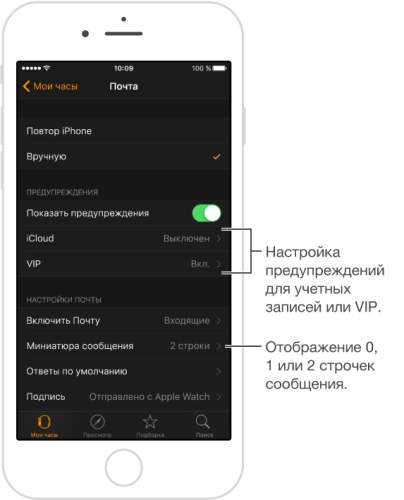
Источник: manuals.info.apple.com